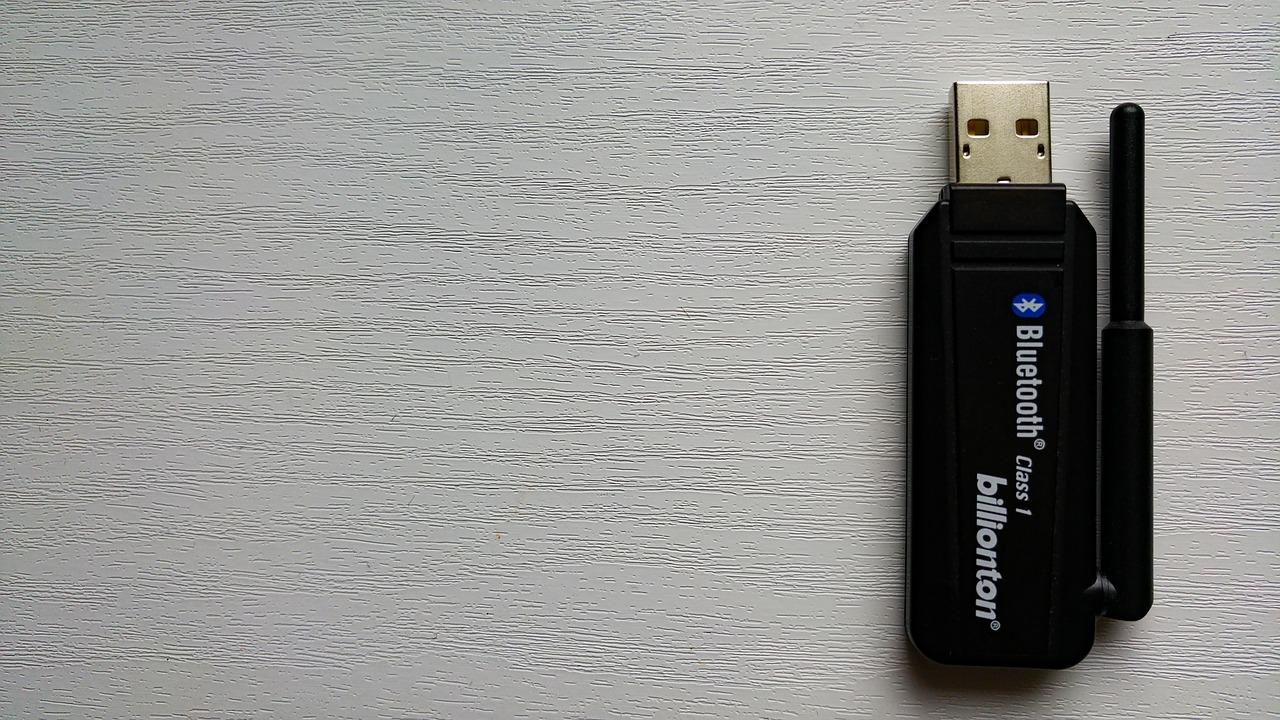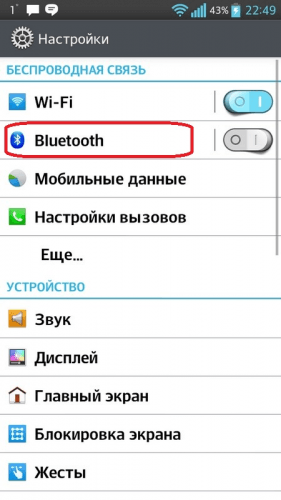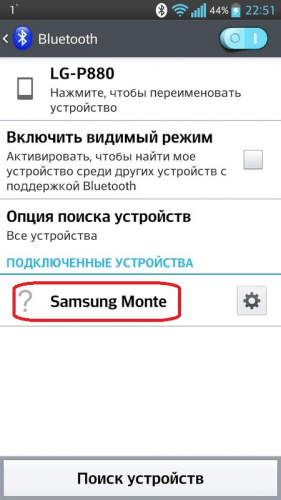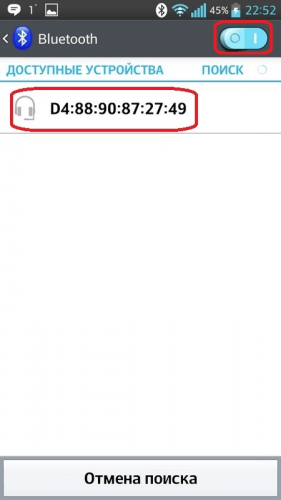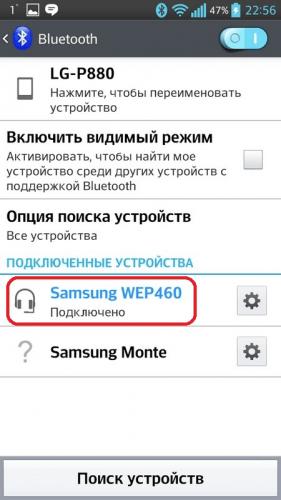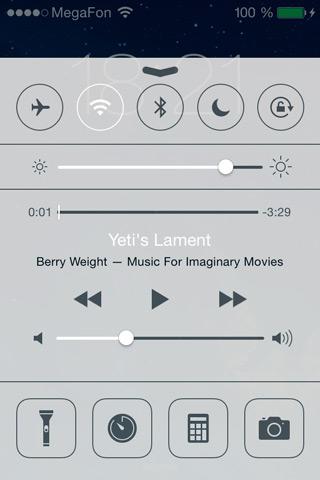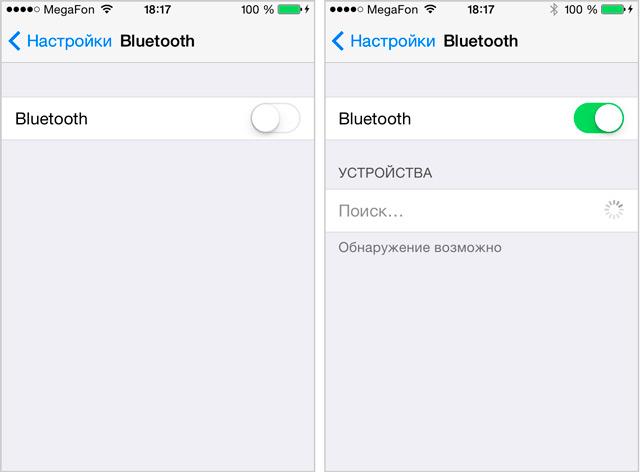Беспроводная гарнитура начала использоваться достаточно давно. Благодаря такому девайсу к смартфону можно подключать дополнительные устройства. Bluetooth-гарнитура без проблем подключается к мобильным устройствам разных производителей. Но есть определённые нюансы, в зависимости от операционной системы смартфона. Как правильно подключить гарнитуру к своему смартфону через блютуз рассмотрим подробнее.
Как работает беспроводная гарнитура
Принцип работы беспроводной гарнитуры заключается в получении сигнала от определённого источника, при помощи разных технологий. В зависимости от этого модели могут быть подключены к различным устройствам.
Bluetooth – это универсальная технология передачи данных. Рабочая частота в этом случае 2,5 ГГц. По этой технологии можно соединять наушники с любым гаджетом, который оснащён таким модулем. Эти устройства стабильно работают, не теряют связь, их удобно брать с собой в дорогу. Благодаря специальной кодировке данные надёжно защищаются от перехвата.
Беспроводные наушники очень легко подключить к смартфону. Предварительно нужно подготовить мобильное устройство к сопряжению, после чего на нём загорается светодиод. После этого на смартфоне следует просмотреть список доступных подключений. Чтобы получить действительно качественную связь, рекомендуется добавлять наушники в доверенные устройства. После подключения звук передаётся на наушники, а не на внешние динамики.
Производители предлагают наушники с разными характеристиками. Стандартная комплектация такой гарнитуры включает все нужные устройства и документацию, которая нужна для стабильной работы. Стоит понимать, что оригинальные модели часто не подходят для смартфонов Андроид.
Для качественной связи необходимо использовать только оригинальные аксессуары к наушникам. Некачественная продукция может стать причиной выхода из строя, как наушников, так и смартфона.
Способы сопряжения гарнитуры с телефоном через Bluetooth
Bluetooth – это универсальная технология, которая используется многими производителями. Иногда сбои случаются, но обычно решение в этом случае простое.
Способ 1
Для начала следует удостовериться, что функция Bluetooth включена. Предварительно нужно отключить режим энергосбережения и выбрать источник сигнала блютуз. Далее нужно пробовать выполнить подключение.
Если устройства не работают, то рекомендуется подождать несколько секунд и опять включить Bluetooth модуль. Стоит помнить, что расстояние между двумя устройствами должно быть не больше 10 метров, но чем ближе, тем лучше. Обязательно нужно удостовериться, что рядом нет других подключенных Bluetooth устройств, которые были когда-то сопряжены с этим устройством или выключить их.
Способ 2
Если оба устройства включены и находятся очень быстро, но проблема сохраняется, то можно попробовать перезагрузить оба устройства. В этом случае ошибки будут сброшены, и система начнёт работать нормально. Те устройства, которые уже когда-то соединялись между собой, обычно соединяются повторно без проблем.
Способ 3
Если предыдущие способы не помогли выполнить соединение или подключение выполняется первый раз, то требуется провести сопряжение двух устройств. Если ранее устройства уже соединялись, то предварительно нужно удалить устройство из списка в меню Bluetooth. Далее выполняют соединение повторно и завершают сопряжение.
У новых современных устройств режим сопряжения обычно включается автоматически, после того, как функция включена. Но бывают случаи, когда блютуз нужно запускать принудительно, нажав на кнопку включения Bluetooth и подержав её около 10 минут. Дополнительно нужно обращать внимание на индикацию и звуковые сигналы. Некоторые модели смартфонов и ноутбуков требуют ввести 4-значный код, для сопряжения. В большинстве случаев этот код четыре нуля.
Для Андроид
Для подключения мобильного устройства следует выполнить такие действия на смартфоне.
- Перейти в настройки.
- Выбрать в перечне строку Bluetooth.
- Переводят бегунок в активное положение.
- Тапают по разделу «Поиск устройств». В результате появляется список всех доступных устройств, к которым можно присоединиться.
- В списке указывают модель гарнитуры, с которой требуется соединиться. Иногда нужно вводить пароль, обычно это четыре нуля.
Написано много, но на самом деле подключиться совсем несложно и это занимает всего около минуты.
Для Айфона
Для начала нужно активировать гарнитуру, следуя приложенной к устройству инструкции. Далее включают Bluetooth на своём iPhone. Сделать это можно через настройки или же пункт управления. Через настройки это делать удобнее, так как в этом случае сразу видно, обнаружено устройство или нет.
После включения блютуза активируется поиск доступных устройств. В конечном итоге беспроводная гарнитура должна быть найдена.
Достаточно нажать на нужную модель, после чего функция будет включена. Не стоит забывать, что Bluetooth сильно ускоряет процесс разрядки батареи, поэтому если беспроводная связь не нужна, её рекомендуется отключать. Быстрее всего это сделать через шторку уведомлений.
Для Windows Phone
Для начала необходимо активировать гарнитуру и включить Bluetooth на мобильном устройстве.
- Нажмают Start, потом Programs , и затем Communication Manager или Comm. Manager.
- Нажмают Bluetooth, чтобы активировать функцию. Значок в панели настроек покажет, что Bluetooth включен.
Чтобы создать новое подключение, необходимо следовать такой инструкции:
- Нажмите Start и затем Settings.
- Нажмите Connections и потом Затем будет предложено включить Bluetooth.
- Нажмают Settings и затем Add a device. Будет активирован поиск, который найдёт все доступные устройства.
Выбирают устройство, необходимое для подключения и следуют инструкциям на экране для корректного соединения.
Соединение с кнопочным телефоном
Выполнить сопряжение с кнопочным телефоном тоже несложно. Для начала на двух мобильниках нужно активировать функцию Bluetooth, а потом включить режим при котором телефон буде доступен для поиска другими устройствами.
Далее на одном из телефонов активируют поиск всех доступных блютуз-устройств, в результате чего будет показан список. Выбирают из списка нужное соединение и подключаются. На одно устройство приходит код идентификации, его нужно ввести и на втором телефоне.
Перенастройка на другой телефон
Благодаря блютуз можно подключить телефон к большому количеству различных устройств. Можно перенастроить блютуз с одного смартфона на другой. Делают это так:
- Нажимают Настройки > Bluetooth.
- Устанавливают для функции Bluetooth значение Вкл.
- Включают другое устройство.
- Чтобы сделать сопряжение телефона и устройства, нужно выбрать это устройство в списке всех обнаруженных устройств Bluetooth.
- Далее может потребоваться ввести код доступа.
При сопряжении устройств не обязательно находиться в зоне видимости, так как они взаимодействуют друг с другом посредством радиоволн.
Возможные проблемы при подключении
Подключение функции Bluetooth не всегда проходит гладко, иногда возникают различные проблемы.
| Проблемы | Решение |
| Смартфон не видит Bluetooth-устройства
| 1. Нужно проверить, активирована ли функция блютуз на смартфоне 2. Оценить расстояние между устройствами, оно должно быть не больше 10 метров. 3. Нужно выключить и включить блютуз, часто это простое действие помогает. |
| Связь с гарнитурой пропадает | 1. Оценивают расстояние между устройствами. 2. Отключают лишнюю гарнитуру. 3. Заряжают аксессуар. |
| Блютуз не подключается | 1. Нужно отключить все блютуз соединения, которые уже не актуальны. 2. Выключить и заново включить функцию. |
| Посторонний шум в наушниках | 1. Сбрасывают все настройки беспроводных наушников. 2. Сокращают дистанцию между устройствами. 3. Отключают наушники от смартфона и потом подключают заново. |
Перечисленные методы помогают решить большую часть проблем с Bluetooth, но иногда и они не действуют. Если возникла какая-то нерешаемая проблема, то рекомендуется обращаться напрямую к разработчикам устройства.